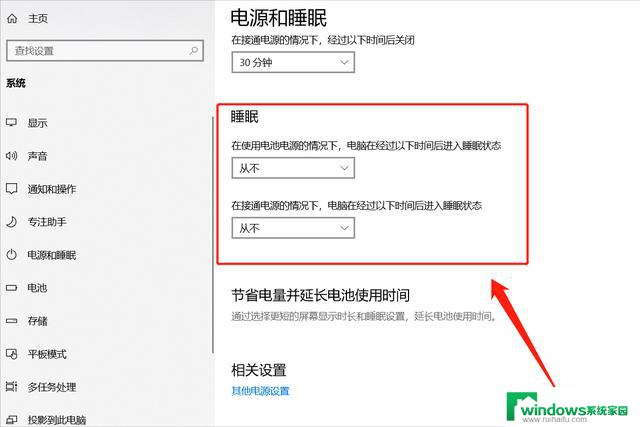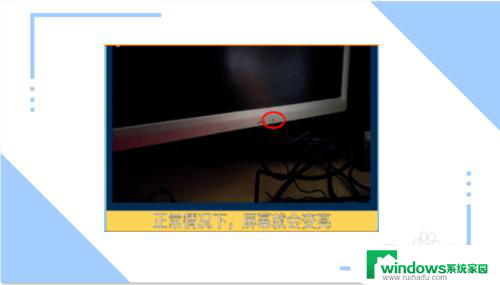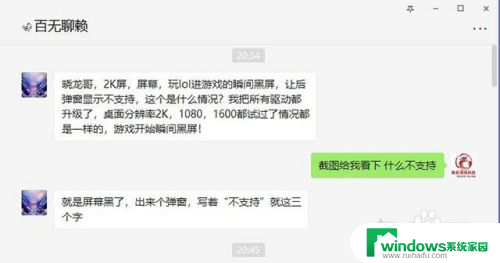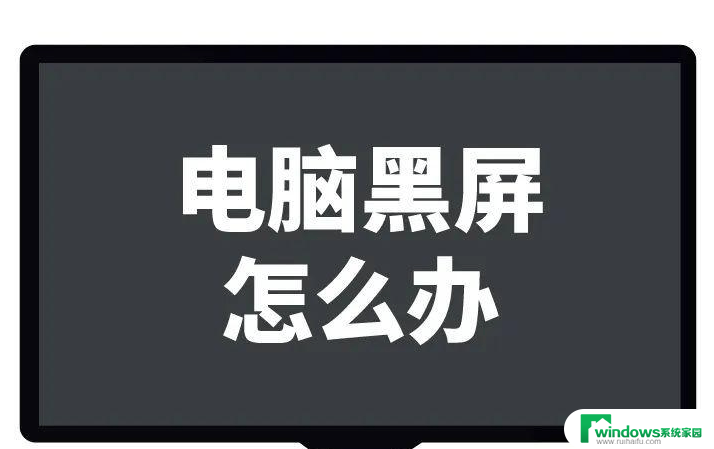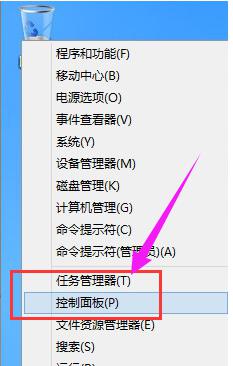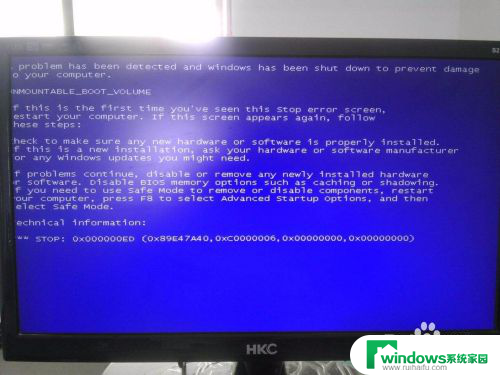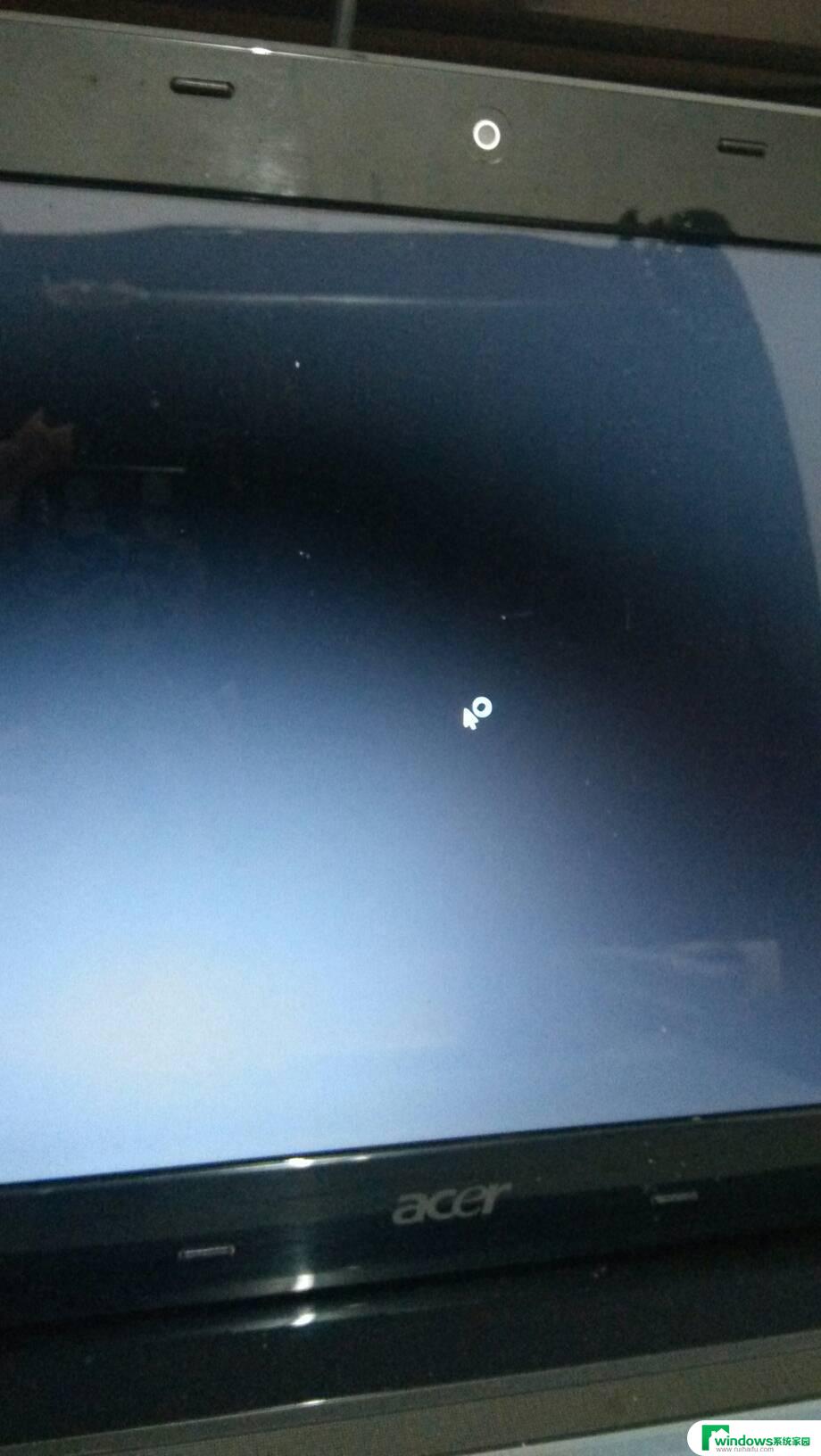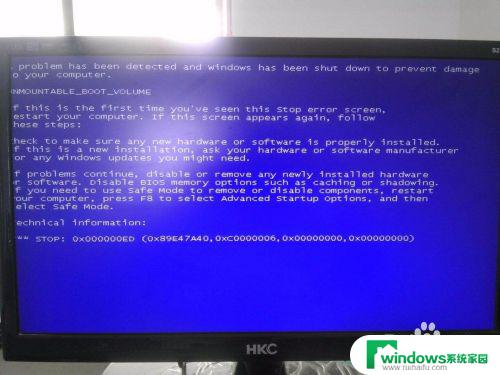电脑显示显示器进入休眠状态怎么办 电脑显示进入睡眠模式怎么解决
电脑显示器进入休眠状态是一种常见的问题,它会让我们感到困惑和焦虑,当电脑显示器进入休眠模式时,屏幕会变黑,没有任何显示。这种情况下,我们可能会误以为电脑出现了故障或者系统崩溃。不必过于担心,因为这个问题通常可以通过简单的操作来解决。在本文中我们将探讨电脑显示器进入休眠状态的原因,并提供一些解决方法,帮助您解决这个问题。
方法如下:
1.首先一般我们可以按一下电脑上面的电源键,来进行查看是否能唤醒,如果不可以的话我们需要关机重启。

2.然后我们需要打开电脑,接着关闭睡眠功能了,我们可以打开电脑后进行右击计算机,然后点击上面的【属性】选项。
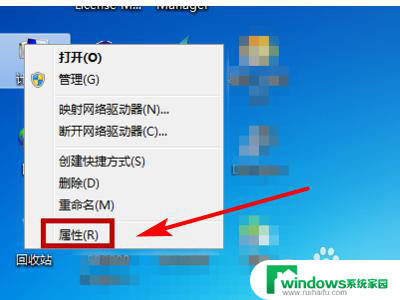
3.之后我们可以在计算机的属性界面中,点击打开页面左侧的【控制面板主页】选项。找到上面的【系统和安全】功能并点击打开。
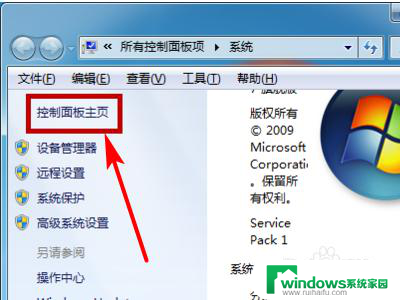
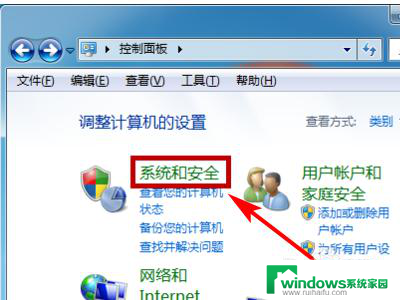
4.接下来找到【更改计算机睡眠时间】选项进行打开,然后找到【使计算机进入睡眠状态】选项点击后面的时间选项进行下拉即可。

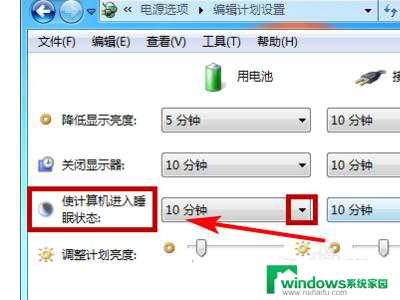
5.最后我们需要把页面这个设置为【从不】内容,然后点击页面上面的【保存修改】选项。这样的话,以后计算机就不会进入睡眠状态。
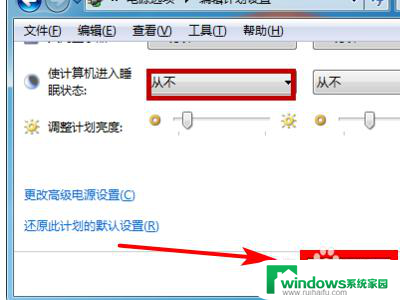
以上就是电脑显示器进入休眠状态的解决方法,如果还有不清楚的用户,可以参考以上步骤进行操作,希望对大家有所帮助。